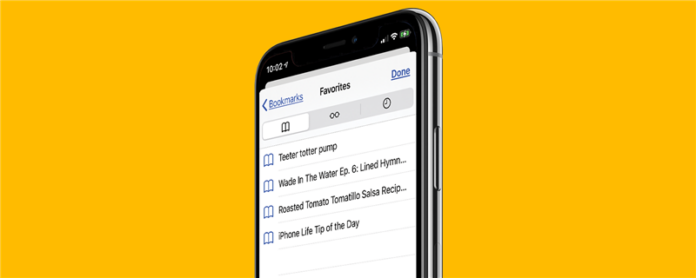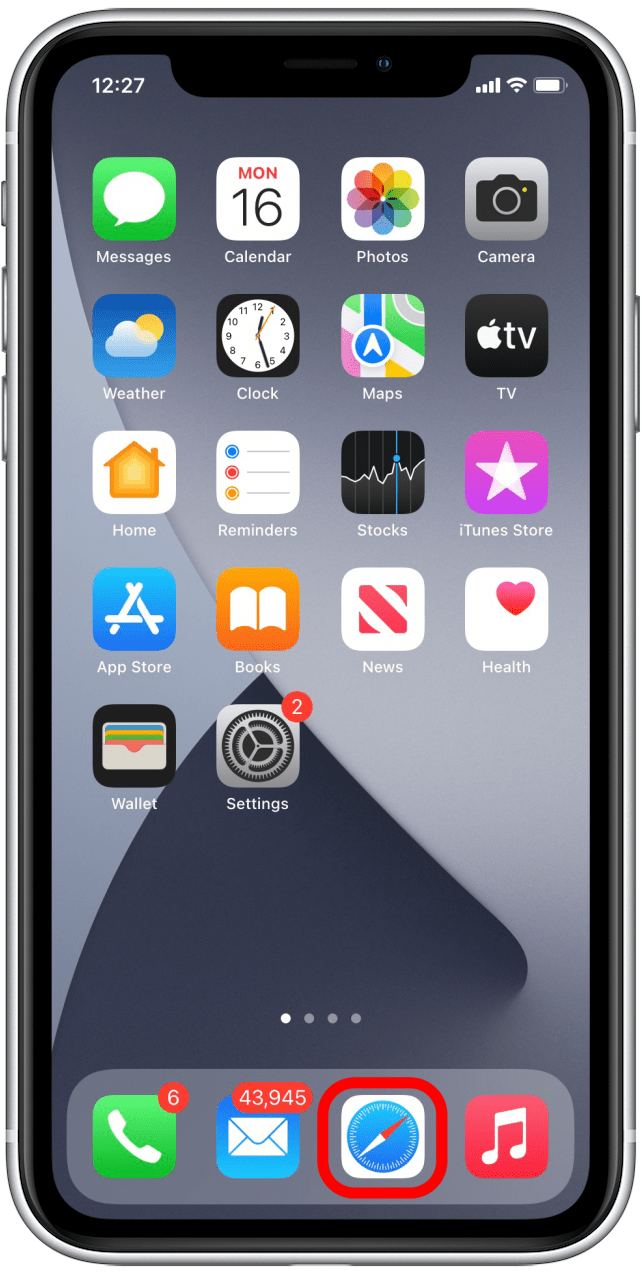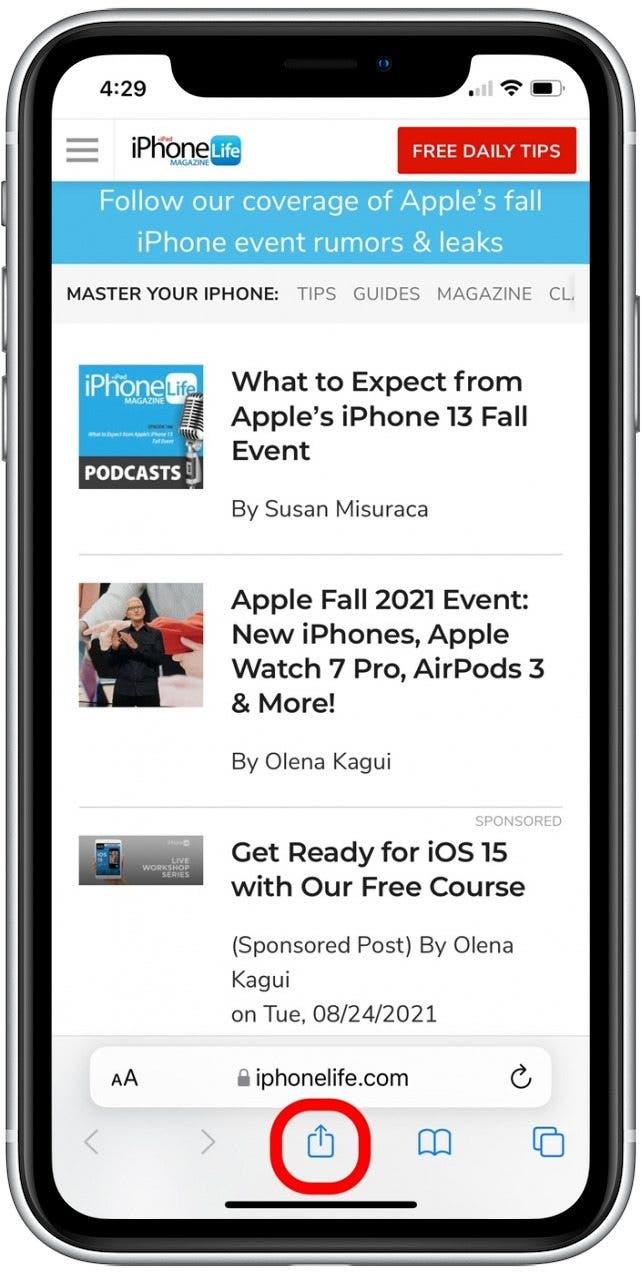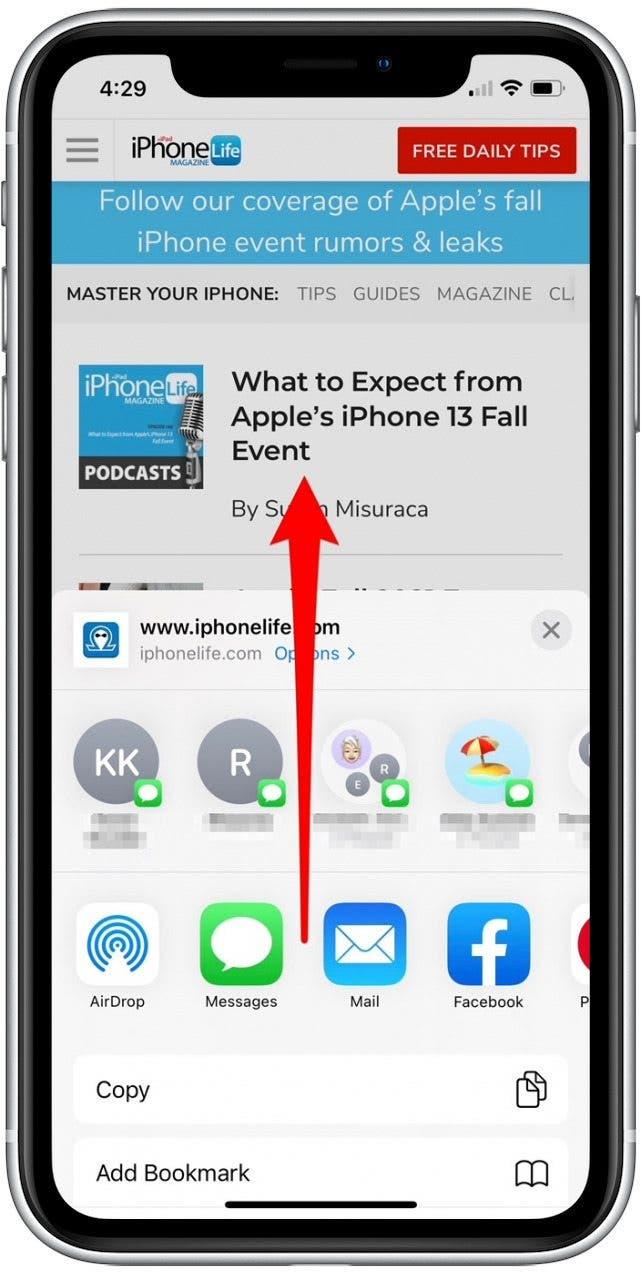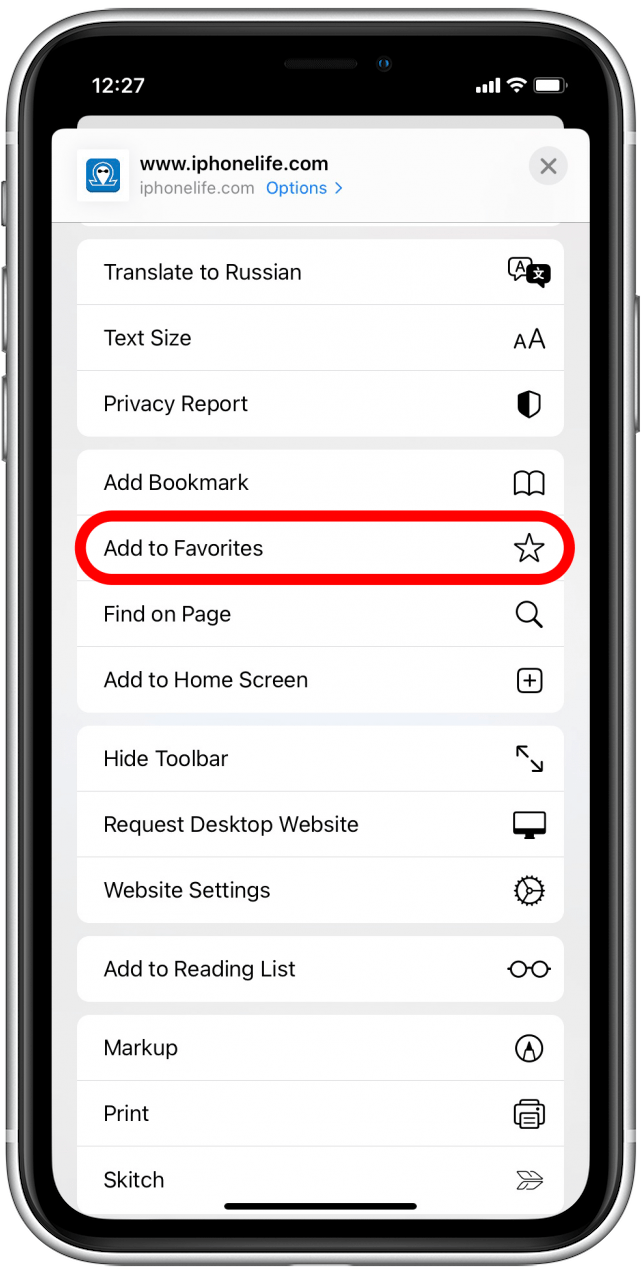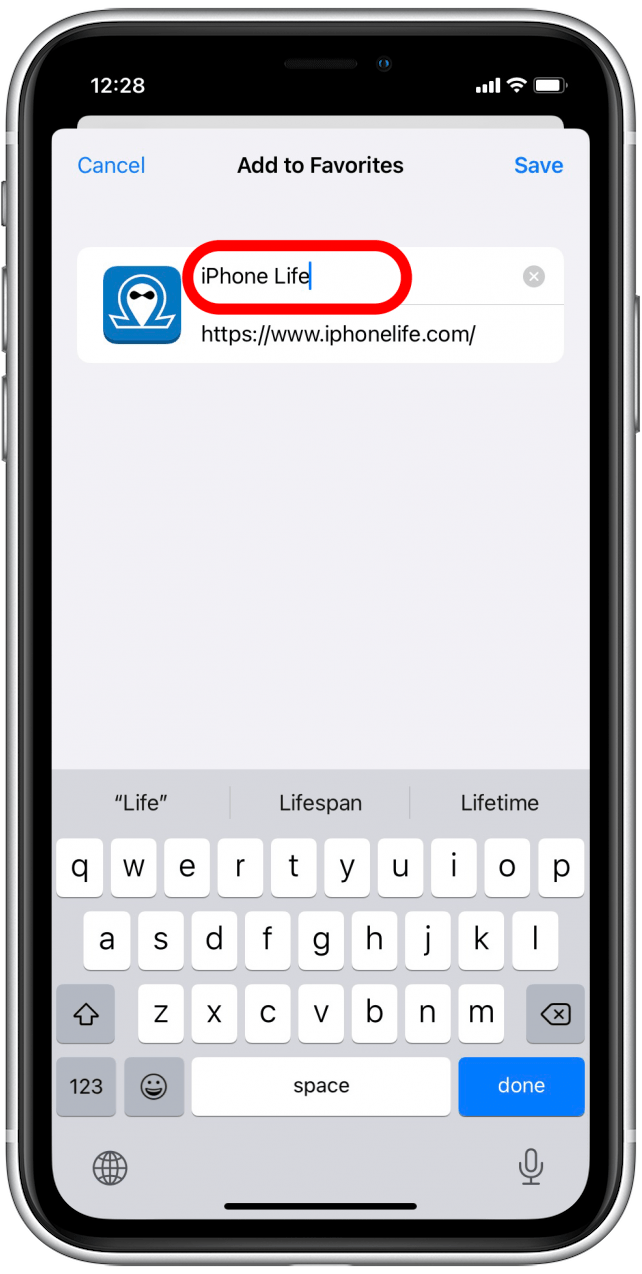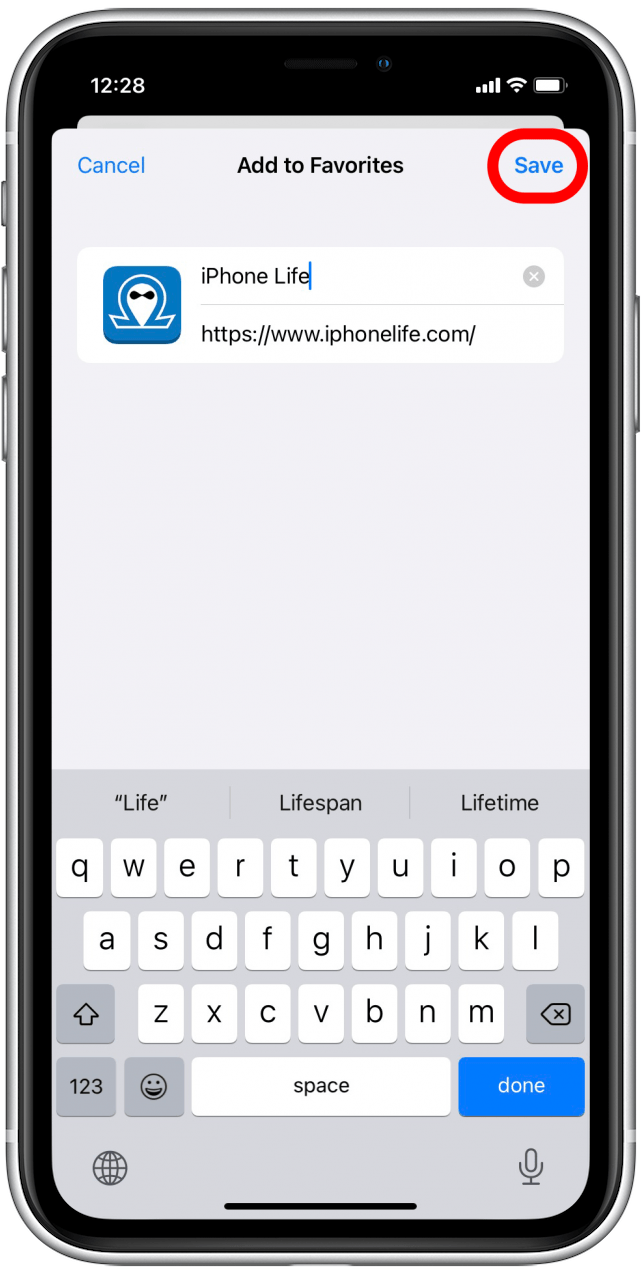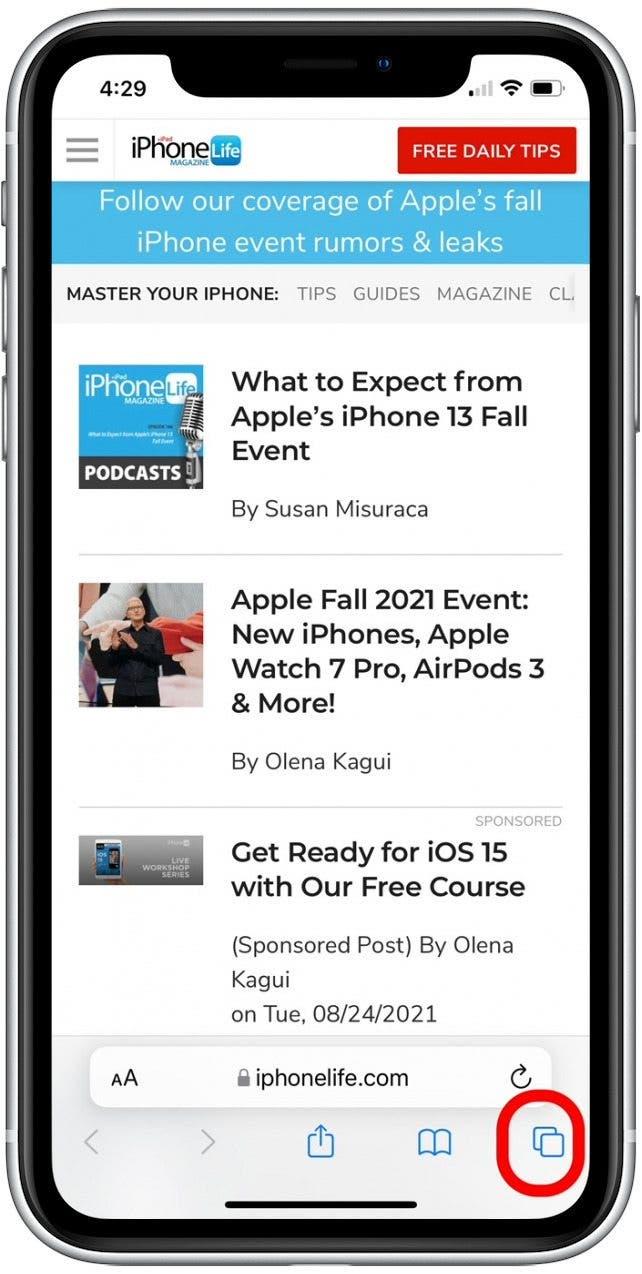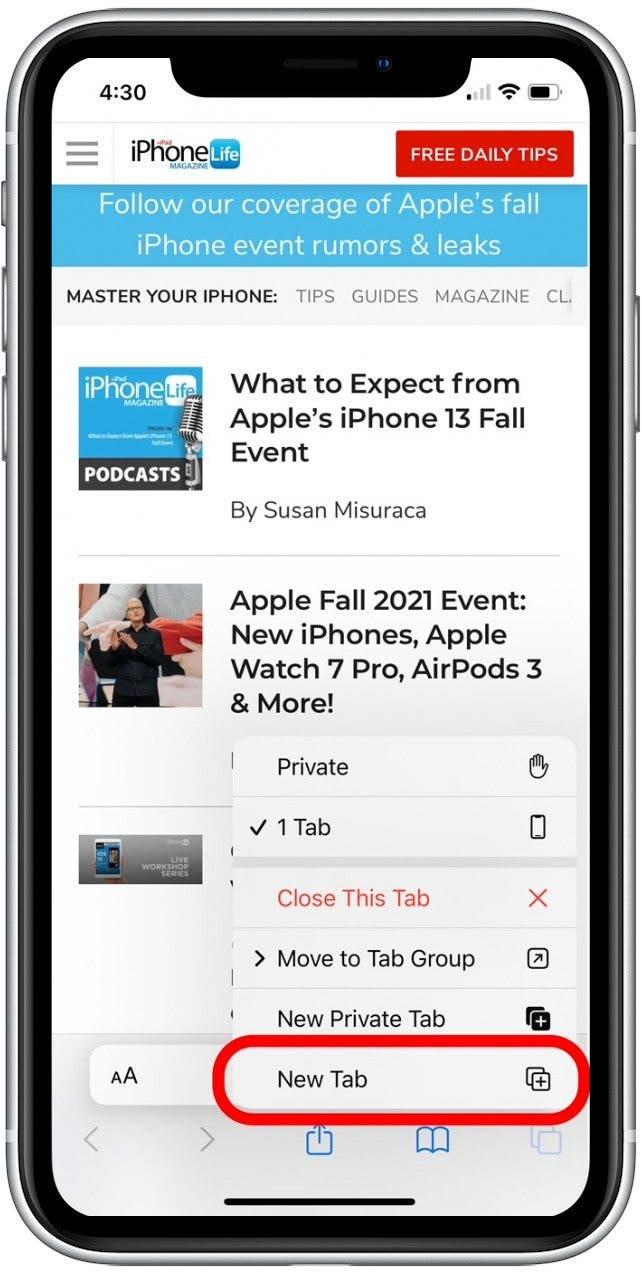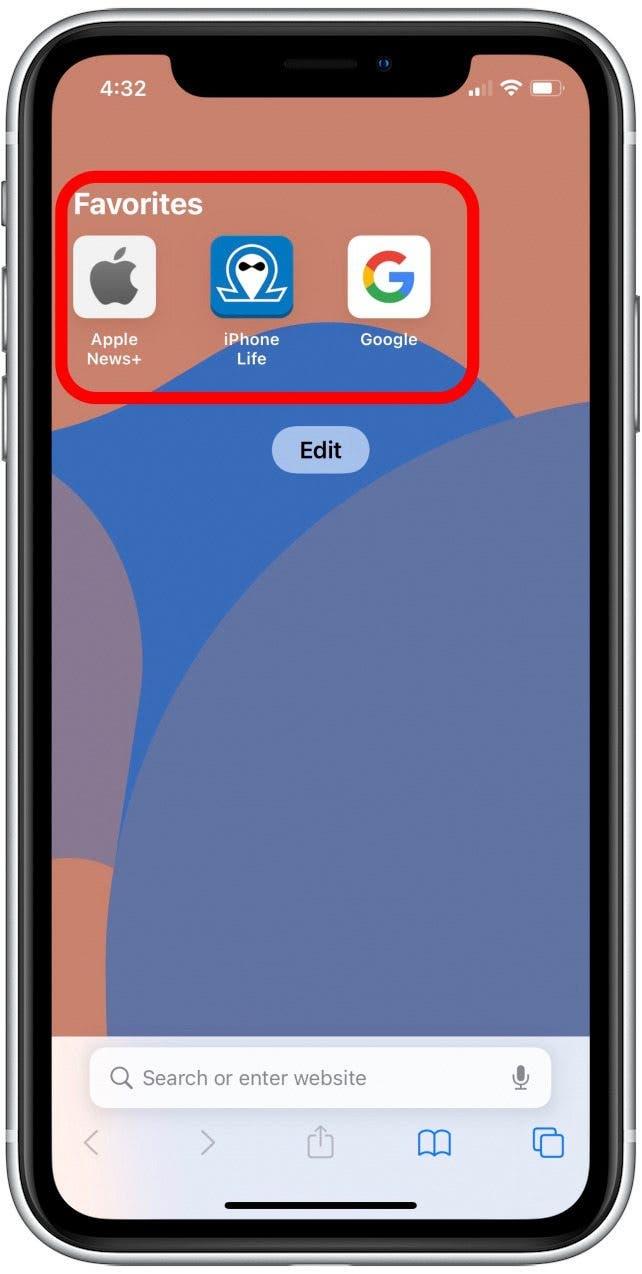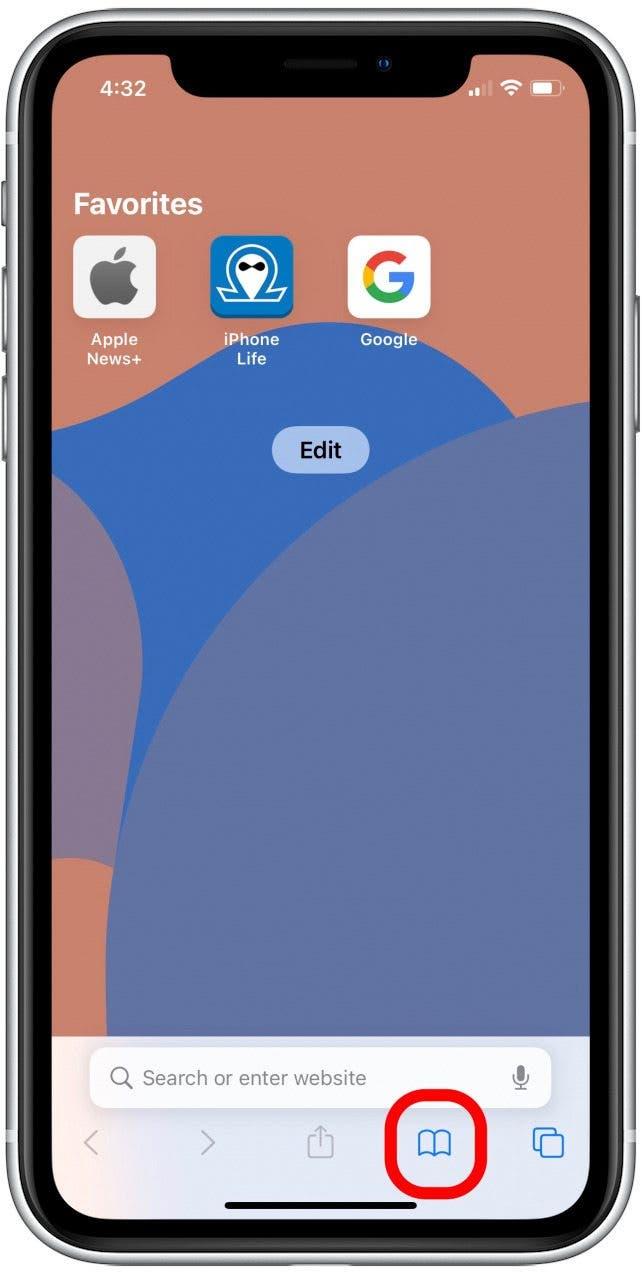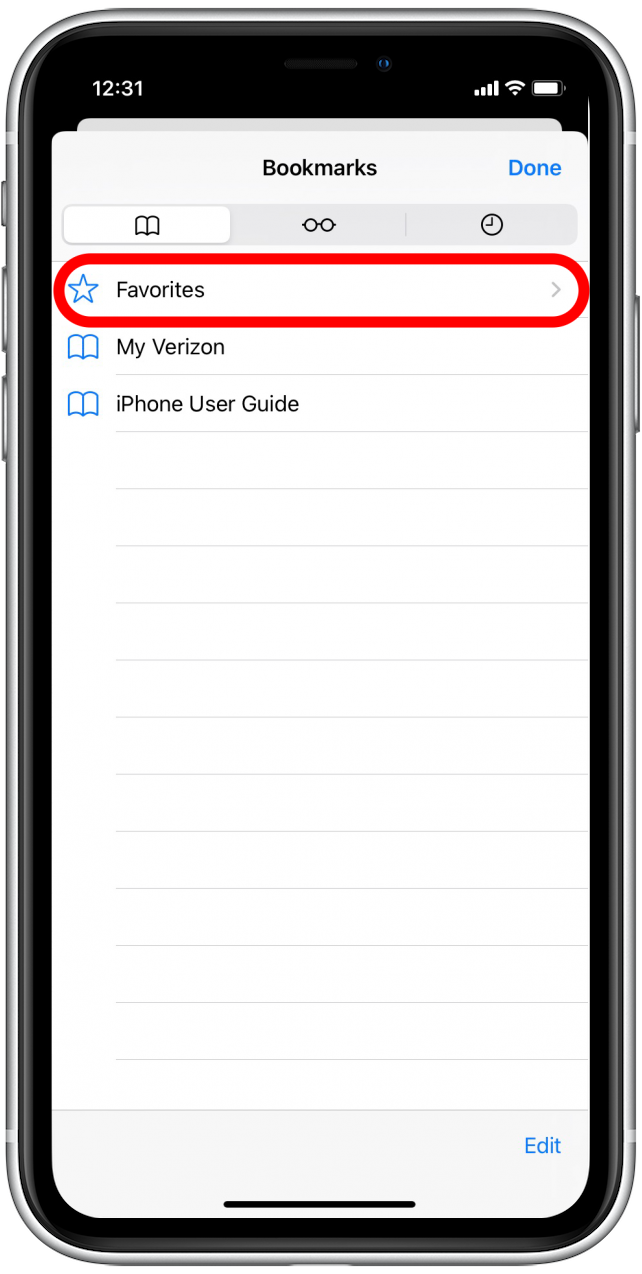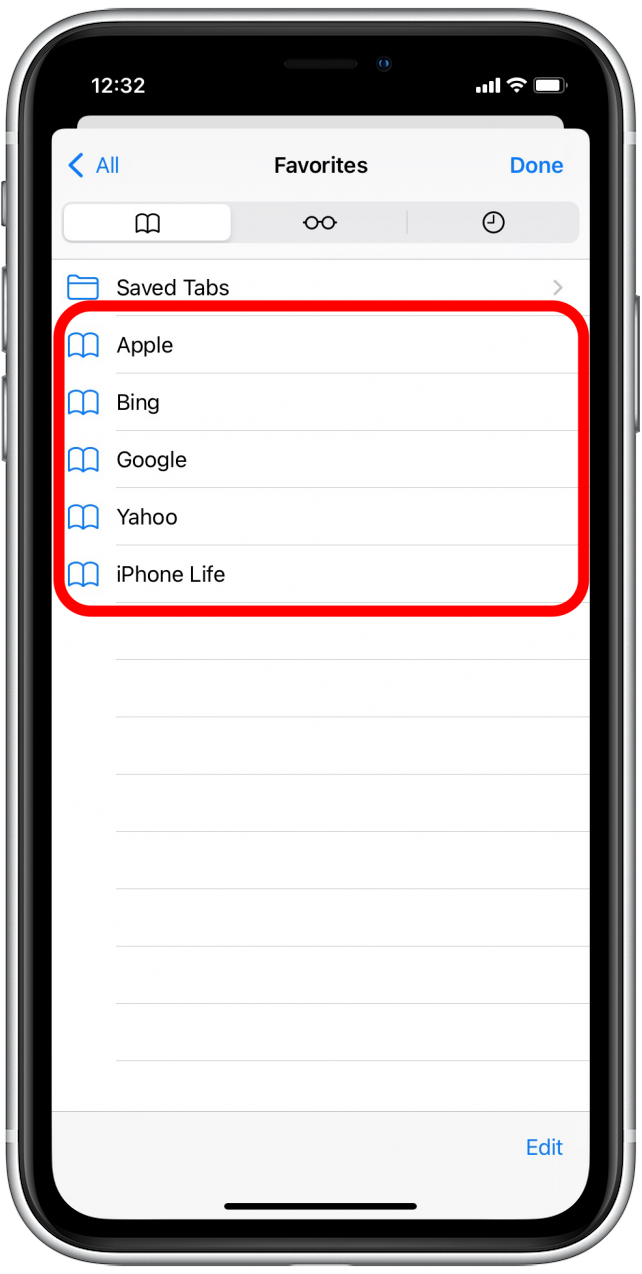Si tiene páginas y sitios favoritos que visita con frecuencia, tiene sentido agregarlos a Favoritos en el navegador Safari. De esta manera, podrá volver a ellos con unos pocos toques de un dedo, en lugar de escribir la URL o buscar en la web cada vez que quiera hacer referencia a ellos. Aprendamos a guardar Favoritos en Safari, así como a encontrar sus Favoritos de Safari.
Relacionado: Cómo dejar un texto de grupo en su iPhone < / fuerte>
Por qué te encantará este consejo:
- Mantén tus marcadores de Safari más importantes en un solo lugar.
- Encuentra fácilmente las páginas que visitas con más frecuencia convirtiéndolas en Favoritos de Safari.
- Vea sus favoritos en la página de inicio de Safari.
Cómo agregar favoritos a Safari en su iPhone o iPad
Ya hemos repasado cómo usar sugerencias de búsqueda en Safari y Chrome y cómo utilizar el modo de lectura en Safari. Para obtener más consejos de navegación de Safari, consulte nuestro Consejo del día gratuito. Ahora, repasemos cómo agregar Favoritos a Safari.
Hay algunas formas de guardar páginas desde el navegador Safari para referencia futura. Le mostramos cómo guardar artículos y páginas en un lista de lectura , para que pueda leerlos en línea o sin conexión, y cómo hacer carpetas de marcadores en Safari. Ahora, repasemos cómo agregar Favoritos en su iPhone para que pueda visitar fácilmente sus páginas favoritas.
Nota: cuando marca una página en su iPhone o iPad, la página se guarda automáticamente en Favoritos, pero no todas las páginas que quiero marcar son en realidad uno de mis sitios o páginas favoritos. Mi solución es organizar mis marcadores habituales en carpetas de marcadores por categoría y guardar Favoritos para mis páginas y sitios web más visitados.
- Abre la aplicación Safari en tu iPhone o iPad.

- Navega hasta el sitio web o la página que deseas agregar a Favoritos y toca el ícono Compartir .

- Desliza hacia arriba para encontrar la opción Favoritos.

- Toca Agregar a favoritos .

- Si lo desea, puede nombrar su nuevo favorito para identificarlo más fácilmente.

- Toca Guardar .

Cómo encontrar favoritos de Safari en iPhone o iPad
Una vez que haya agregado a su lista de favoritos en su iPhone o iPad, aquí le mostramos cómo encontrar esos favoritos:
- Para encontrar sus favoritos siempre que los necesite, vuelva a abrir la aplicación Safari .

- Mantén presionado el ícono de pestañas .

- Toca Nueva pestaña .

- Esto lo llevará a la página de inicio de Safari. Verá sus favoritos en la parte superior.

- Para ver todos los favoritos, toque el icono de marcadores .

- Toca Favoritos .

- Ahora verá una lista de todos sus favoritos. Toque el sitio web o la página que le gustaría visitar desde sus Favoritos de Safari.

A continuación, aprenda cómo marcar todas las pestañas abiertas de Safari a la vez !